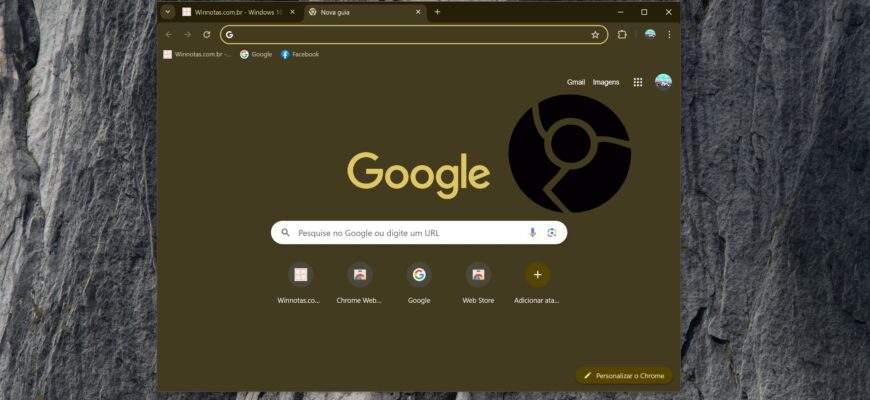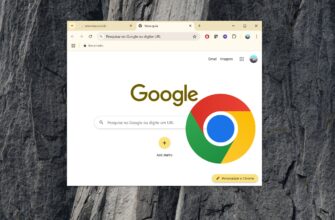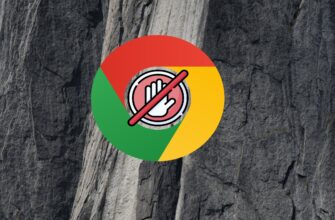O tema escuro ou modo escuro está se tornando parte integrante de todos os programas. As pessoas preferem usar aplicativos e programas com design de tema escuro, pois isso reduz o cansaço visual e ajuda a usar os aplicativos à noite.
O artigo a seguir mostra os métodos pelos quais você pode ativar o modo de tema escuro no navegador da Web Google Chrome. O modo de tema escuro só funcionará no Chrome 73 e em versões posteriores, portanto, atualize seu navegador para a versão mais recente.
O Modo de tema escuro ainda está em desenvolvimento e teste e, portanto, os desenvolvedores do navegador Chrome não forneceram nenhuma configuração ou opção para ativá-lo. A opção de ativar e desativar o modo de tema escuro pode estar disponível em versões futuras do Chrome.
Como ativar o modo escuro no Chrome usando as Configurações
A partir da versão 74 do navegador Chrome, os desenvolvedores do navegador implementaram a ativação do modo escuro usando as configurações de personalização de cores em todo o sistema do Windows 10.
Isso significa que o navegador Chrome mudará automaticamente para o modo escuro quando o usuário ativar o modo escuro em todo o sistema do aplicativo nas configurações de personalização do Windows 10.
Para ativar o modo escuro integrado do navegador Chrome, abra em sequência:
Início ➯ Configurações ➯ Personalização ➯ Cores
Em seguida, no lado direito da janela, defina o botão Escolher o modo de aplicativo padrão como Escuro.
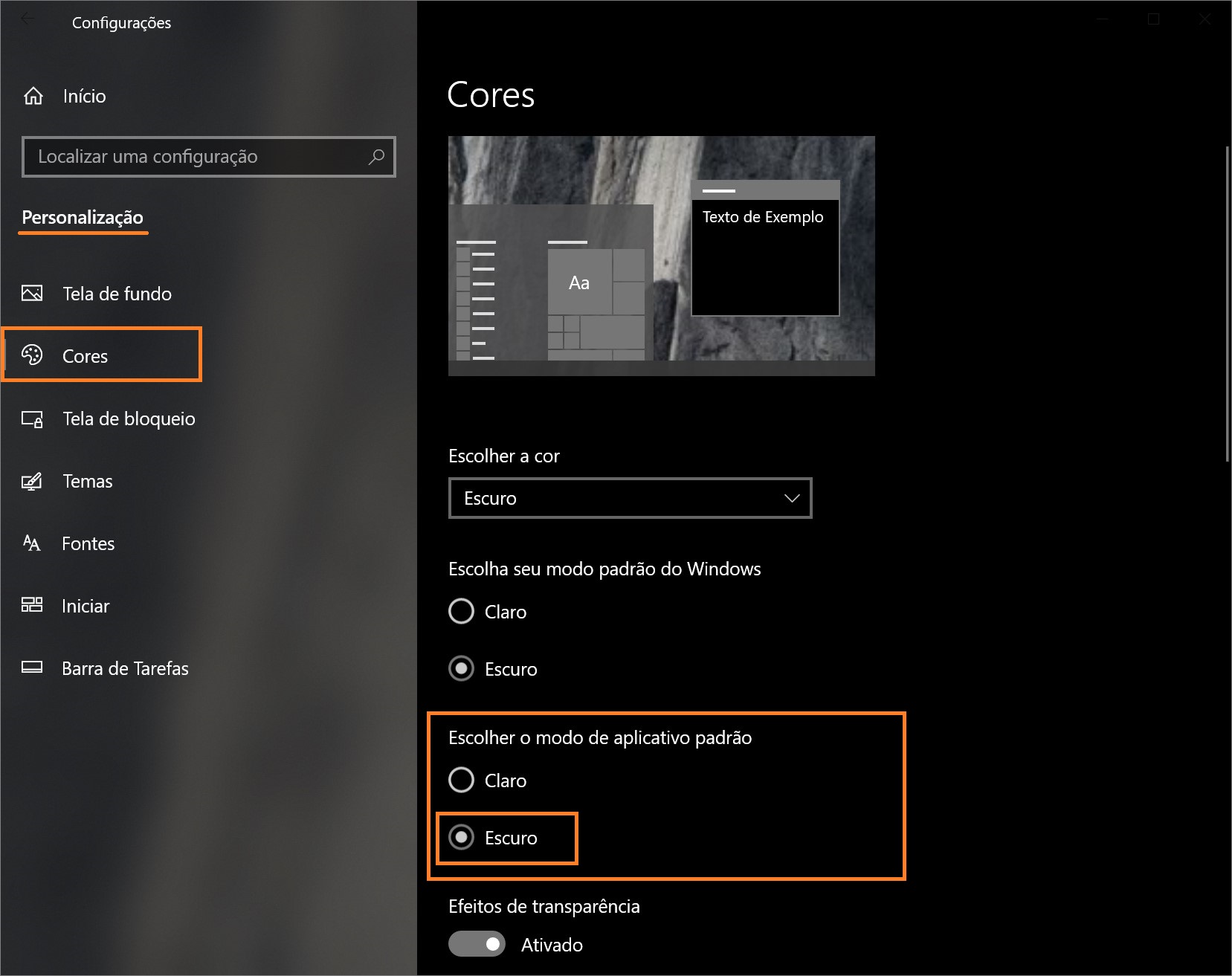
Depois disso, o navegador Chrome ativará o modo escuro, e também o aplicativo Configurações e alguns outros aplicativos do sistema mudarão de cor para escuro.
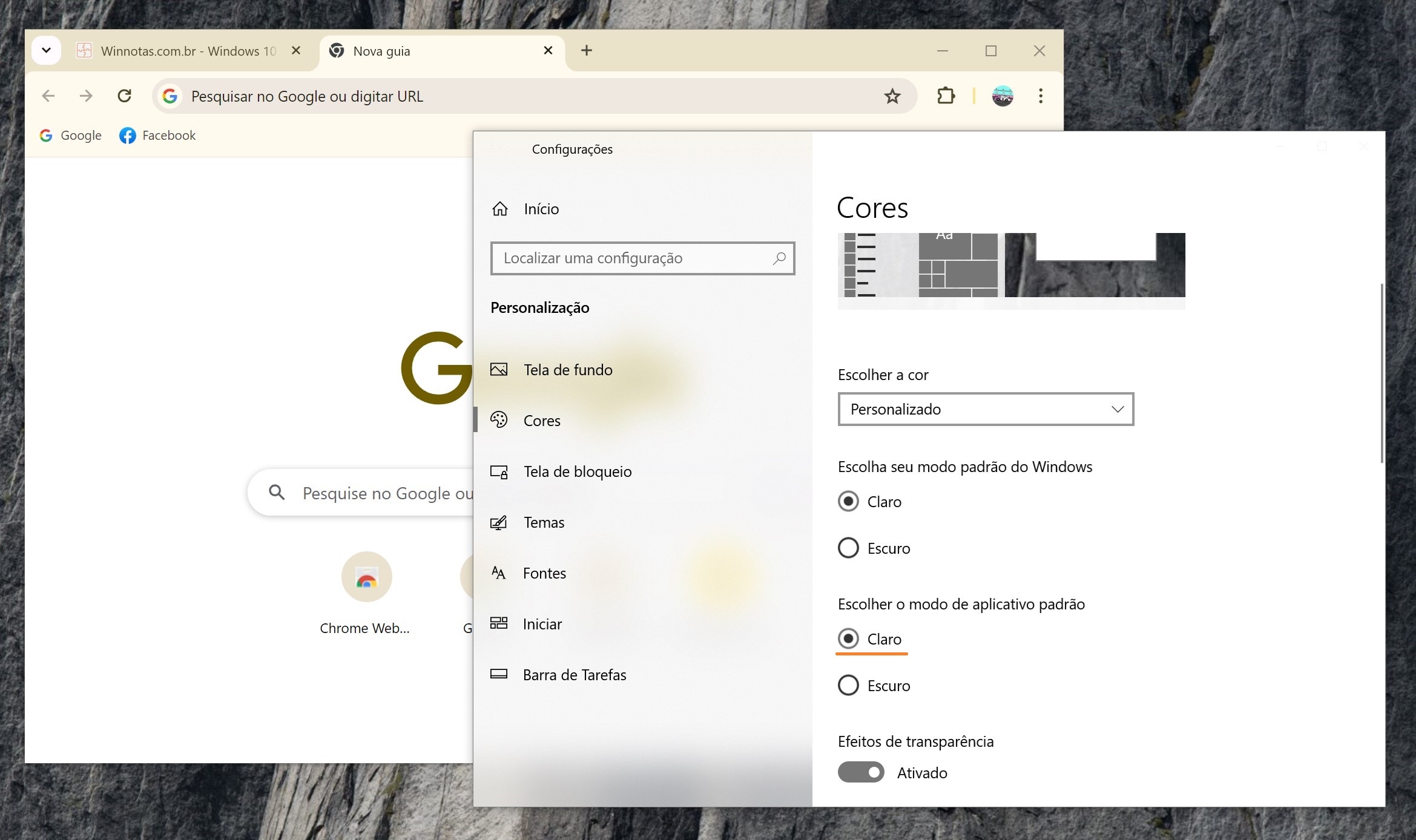
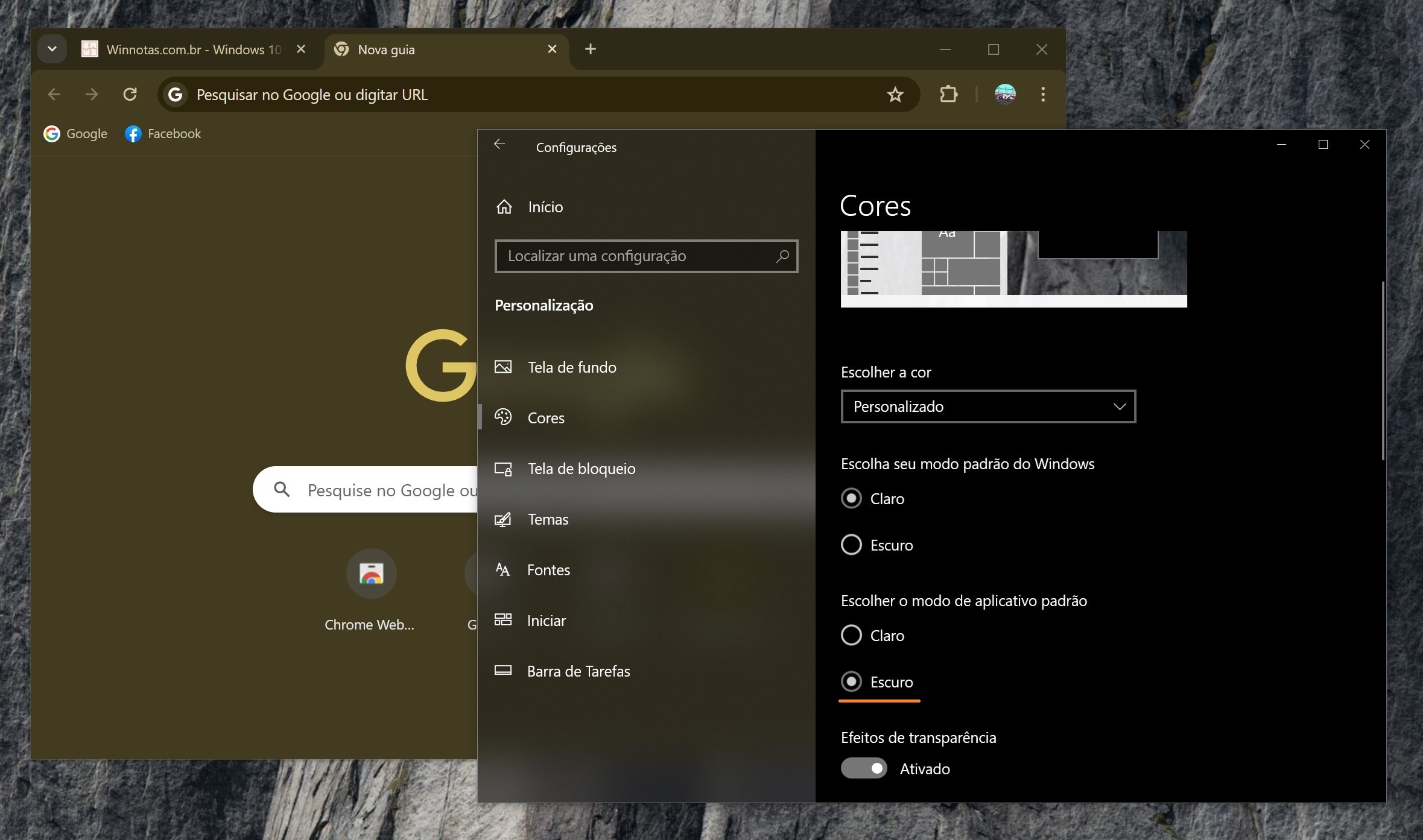
Como executar o Chrome no modo escuro
Esse método permite que você inicie rápida e facilmente o navegador Chrome no modo de tema escuro.
Para iniciar rapidamente o navegador Chrome no modo de tema escuro, pressione a combinação de teclas Win + R, digite (copie e cole) o seguinte comando na janela Executar que se abre e pressione Enter ↵
chrome.exe –force-dark-mode –enable-features=WebUIDarkMode
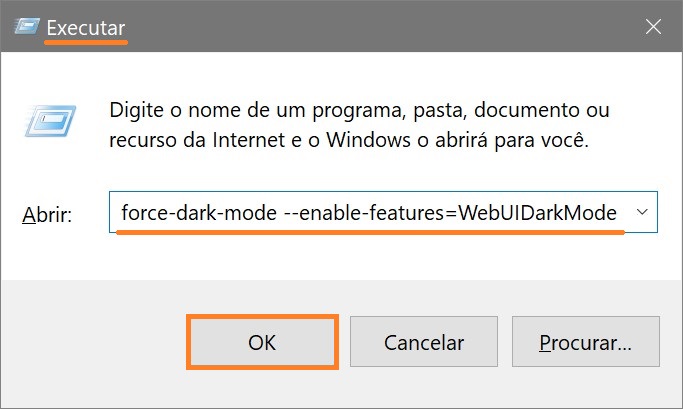
Como executar o navegador Chrome sempre no modo escuro
O método acima é um método temporário, de uma sessão, o que significa que o tema escuro fica ativo até você fechar o navegador. Se quiser usar o Chrome no modo de tema escuro permanentemente, você pode alterar o atalho do Chrome para que ele seja sempre executado no modo de tema escuro.
Para sempre executar o navegador Chrome no modo de tema escuro, você precisará alterar as propriedades do atalho usado para iniciar o navegador; por exemplo, pode ser um atalho na área de trabalho, na barra de tarefas ou no menu Iniciar. Vamos dar uma olhada em alguns exemplos de alteração das propriedades do atalho do navegador Chrome.
Se você usar um atalho na área de trabalho para iniciar o navegador, clique com o botão direito do mouse no atalho e selecione Propriedades no menu de contexto exibido.
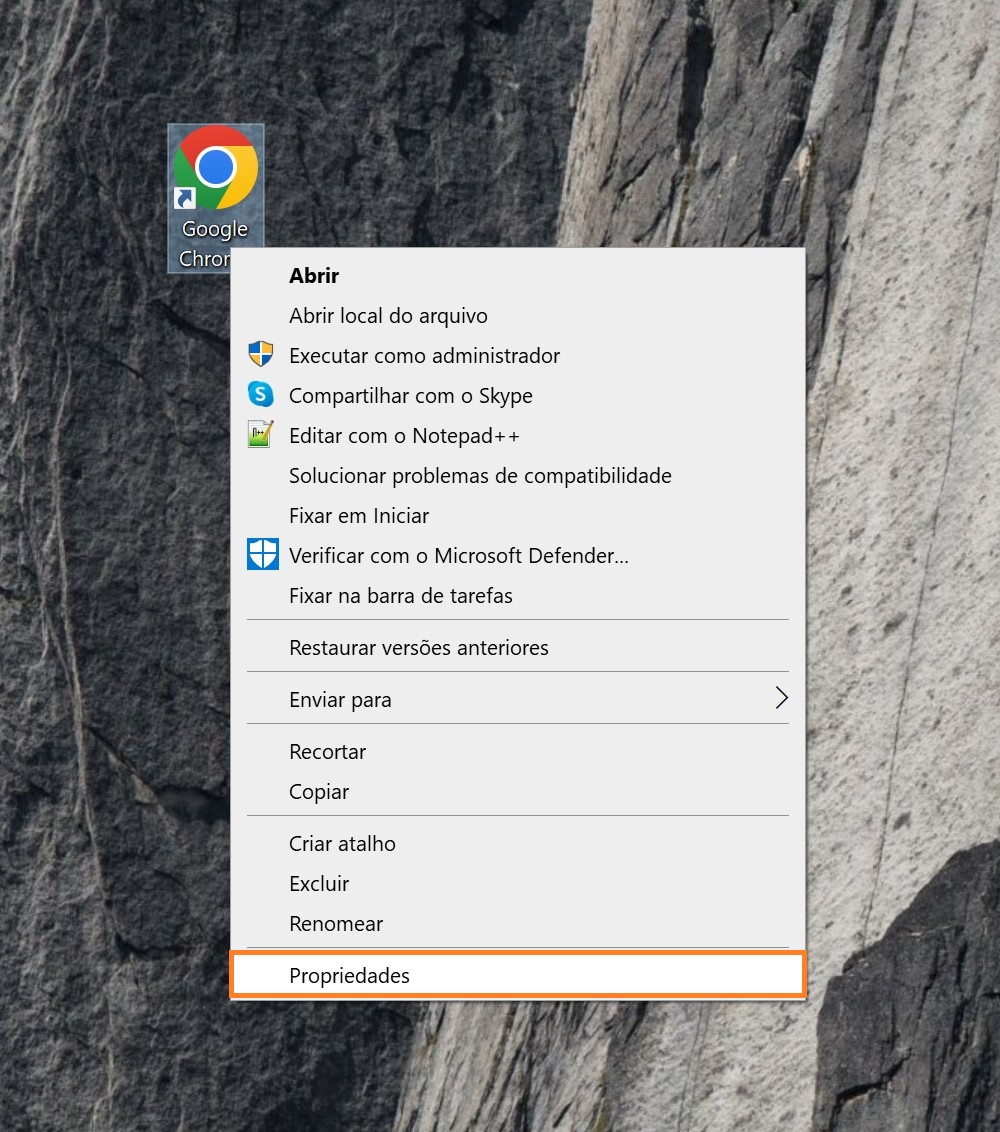
Em seguida, na janela Propriedades de Google Chrome, na guia Atalho, no campo Destino, adicione o seguinte comando no final do caminho e clique em OK
–force-dark-mode –enable-features=WebUIDarkMode
Assim, a sequência de texto no campo “Destino:” seria semelhante a esta:
“C:\Program Files (x86)\Google\Chrome\Application\chrome.exe” –force-dark-mode –enable-features=WebUIDarkMode
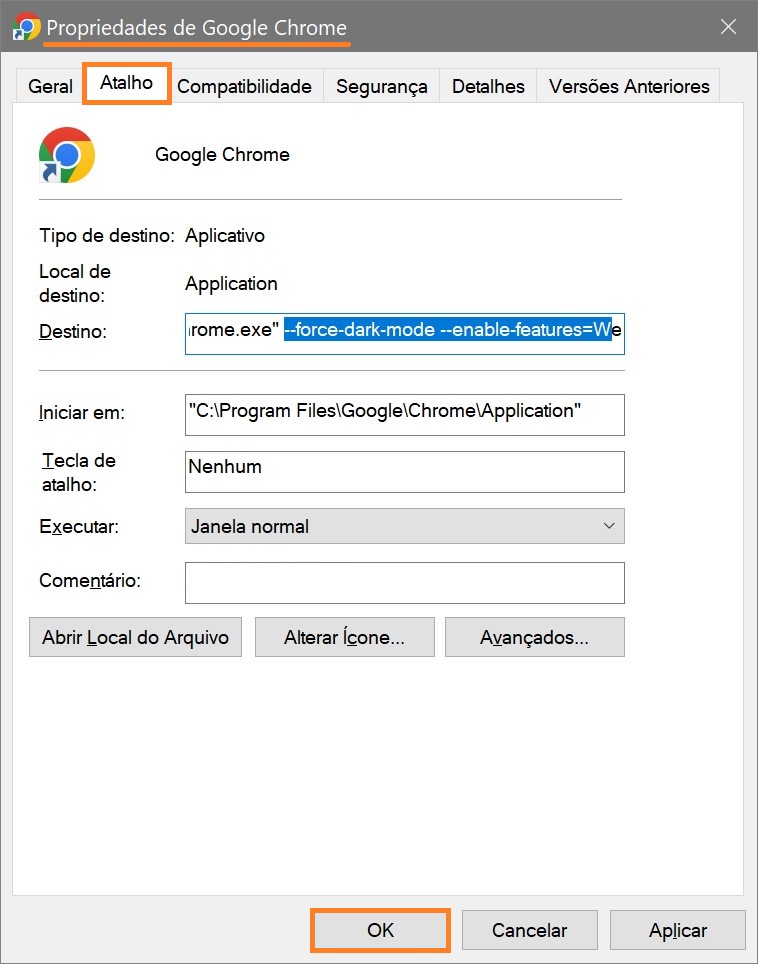
Agora, com esse atalho, o navegador Chrome sempre será iniciado no modo de tema escuro.
Se você iniciar o navegador pelo menu Iniciar, copie e cole o seguinte caminho na caixa de diálogo Executar e pressione Enter ↵ para iniciar o navegador.
%ProgramData%\Microsoft\Windows\Start Menu\Programs
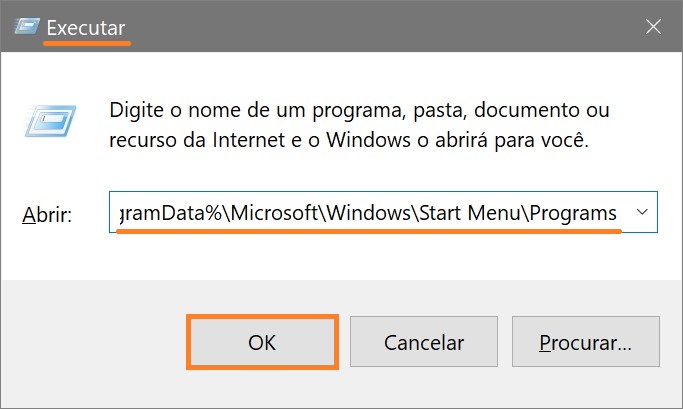
Na pasta aberta no Explorer, você verá o atalho “Google Chrome”, clique com o botão direito do mouse nele e selecione Propriedades.
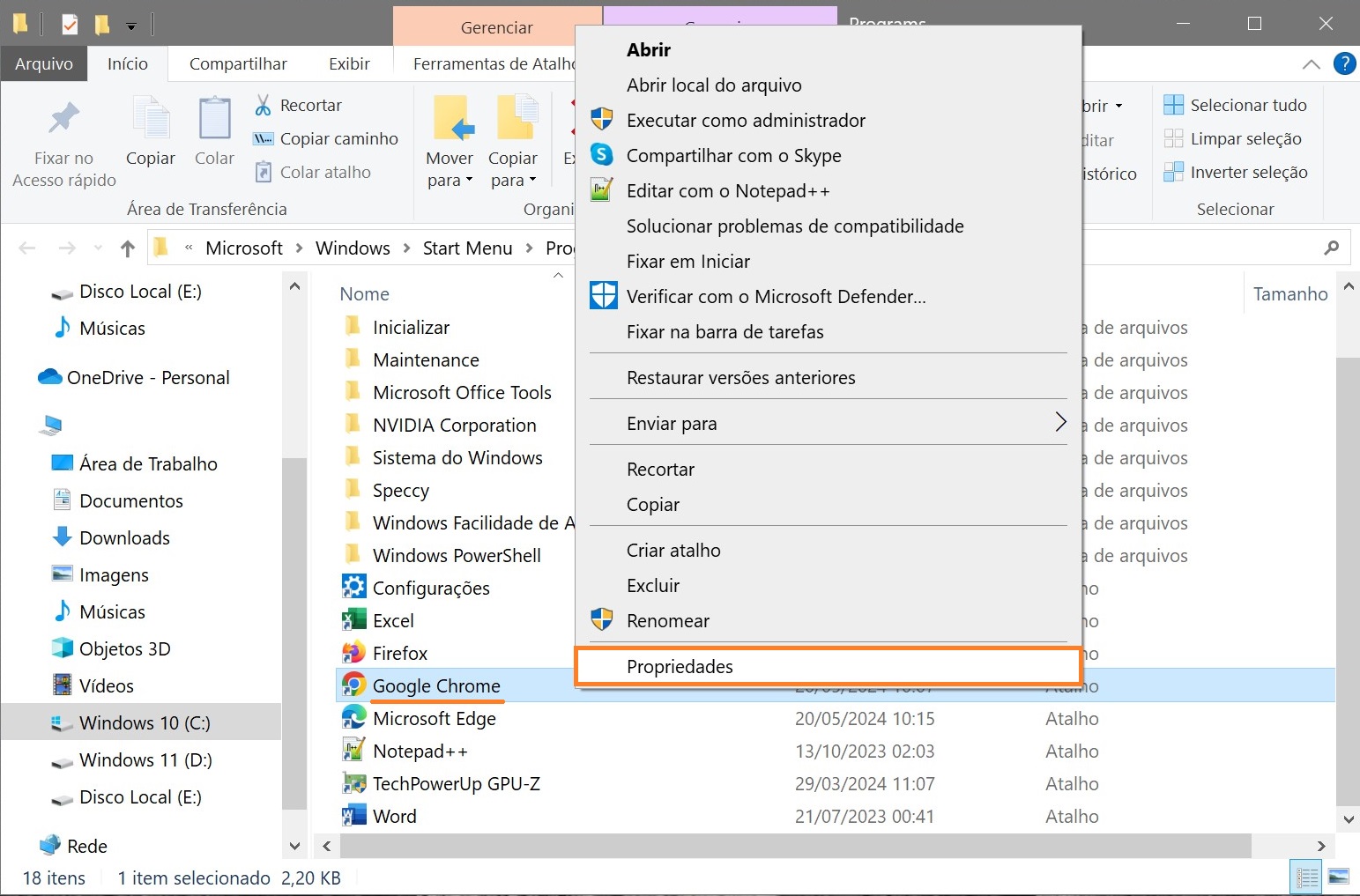
Em seguida, na janela Propriedades de Google Chrome, na guia Atalho, no campo Destino, adicione o seguinte comando no final do caminho e clique em OK
–force-dark-mode –enable-features=WebUIDarkMode
Assim, a cadeia de texto no campo Destino: terá a seguinte aparência:
“C:\Program Files (x86)\Google\Chrome\Application\chrome.exe” –force-dark-mode –enable-features=WebUIDarkMode
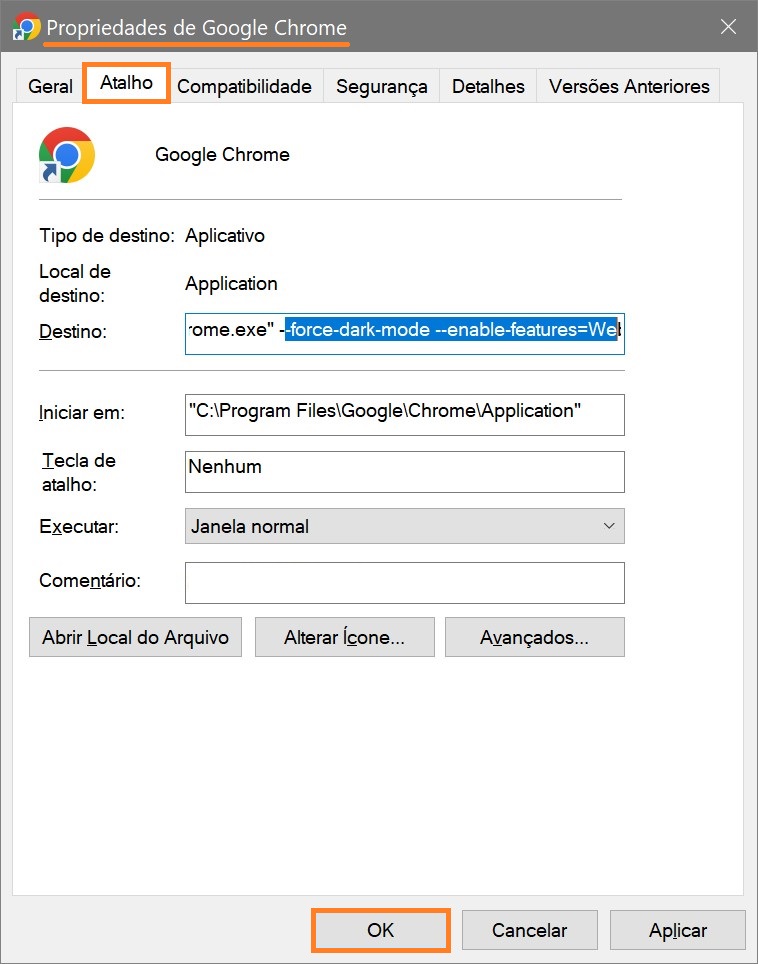
Na janela seguinte, clique no botão Continuar.
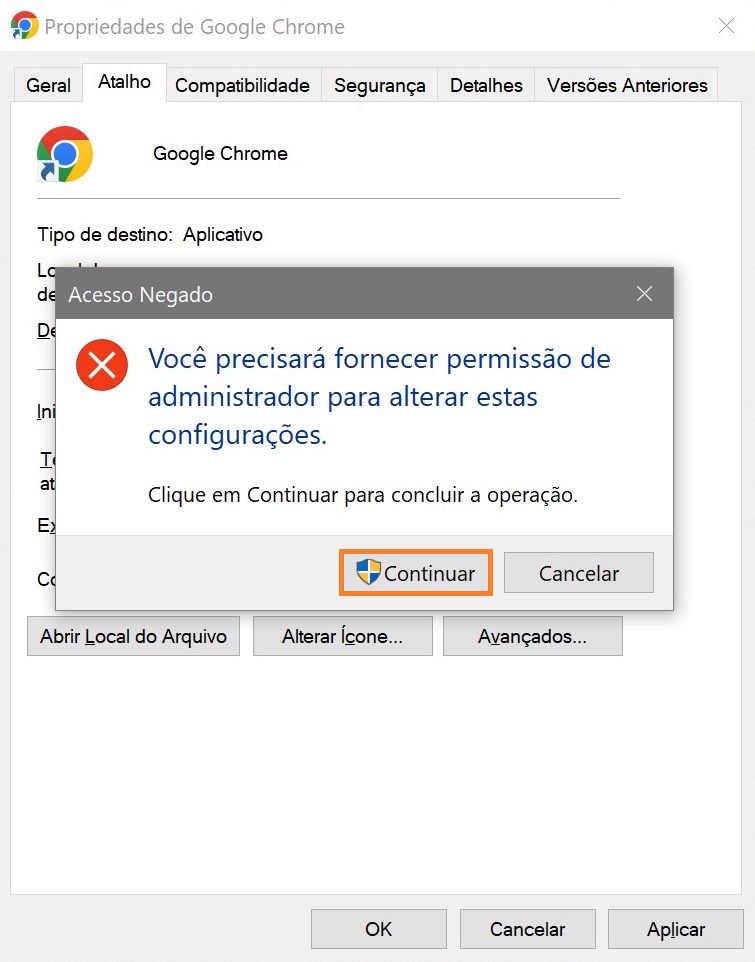
Agora, quando você iniciar o navegador a partir do menu Iniciar, o navegador Chrome sempre será iniciado no modo de tema escuro.
As capturas de tela abaixo mostram a aparência da interface do navegador Chrome no modo de tema escuro.
Página de atalho do navegador Chrome no modo de tema escuro.
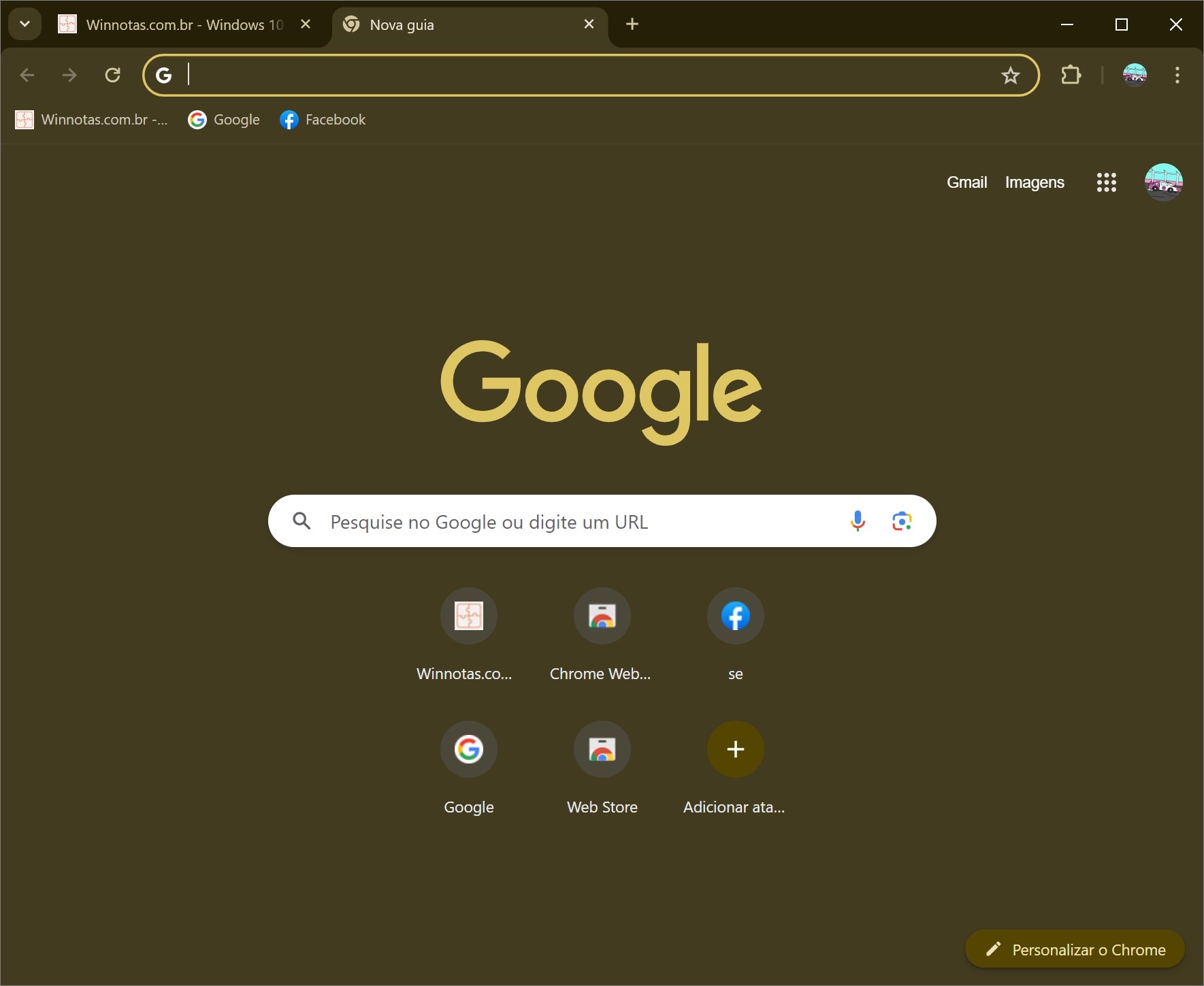
Página de configurações do navegador Chrome no modo de tema escuro.
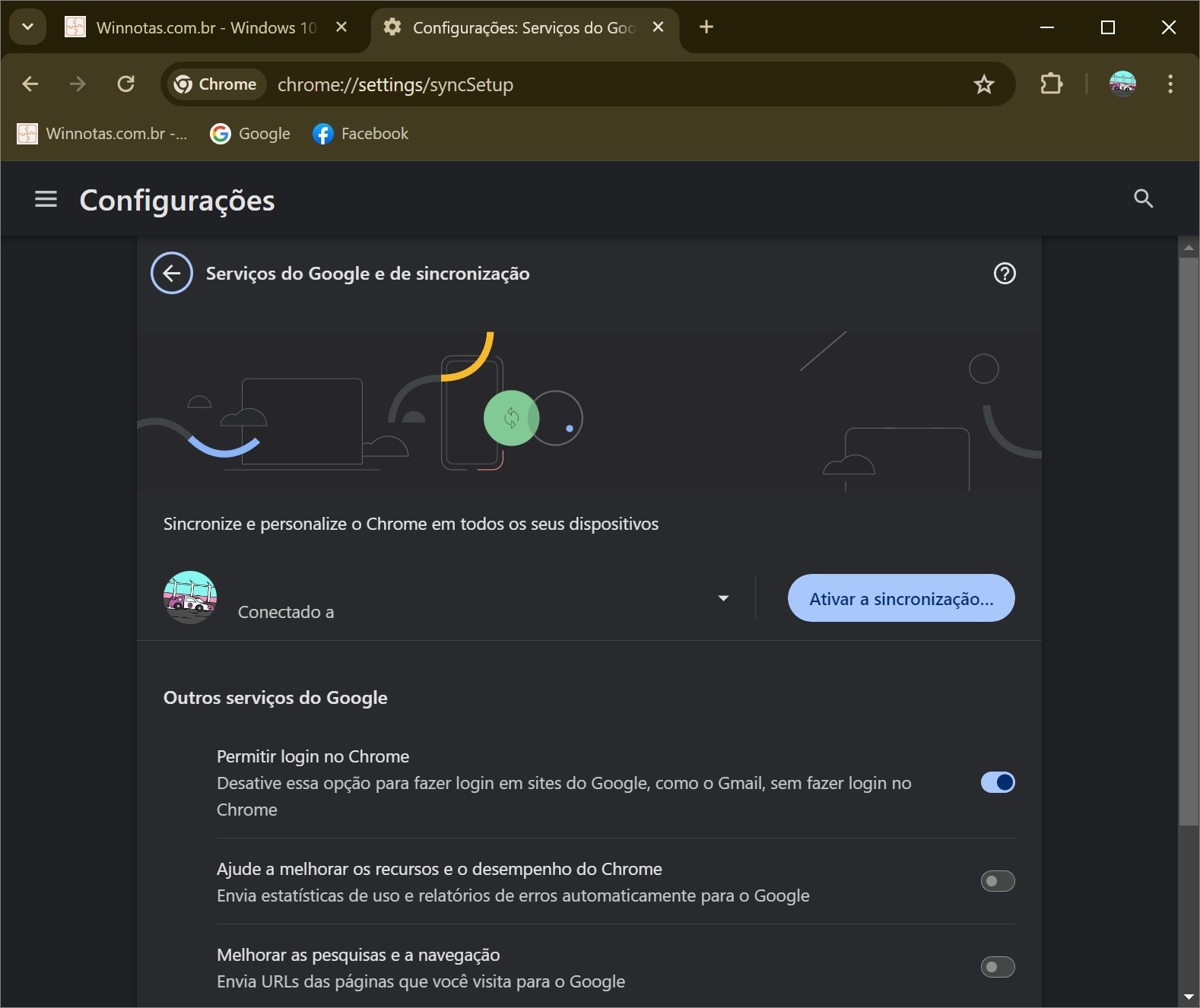
Esta é a aparência do menu do navegador Chrome no modo de tema escuro.
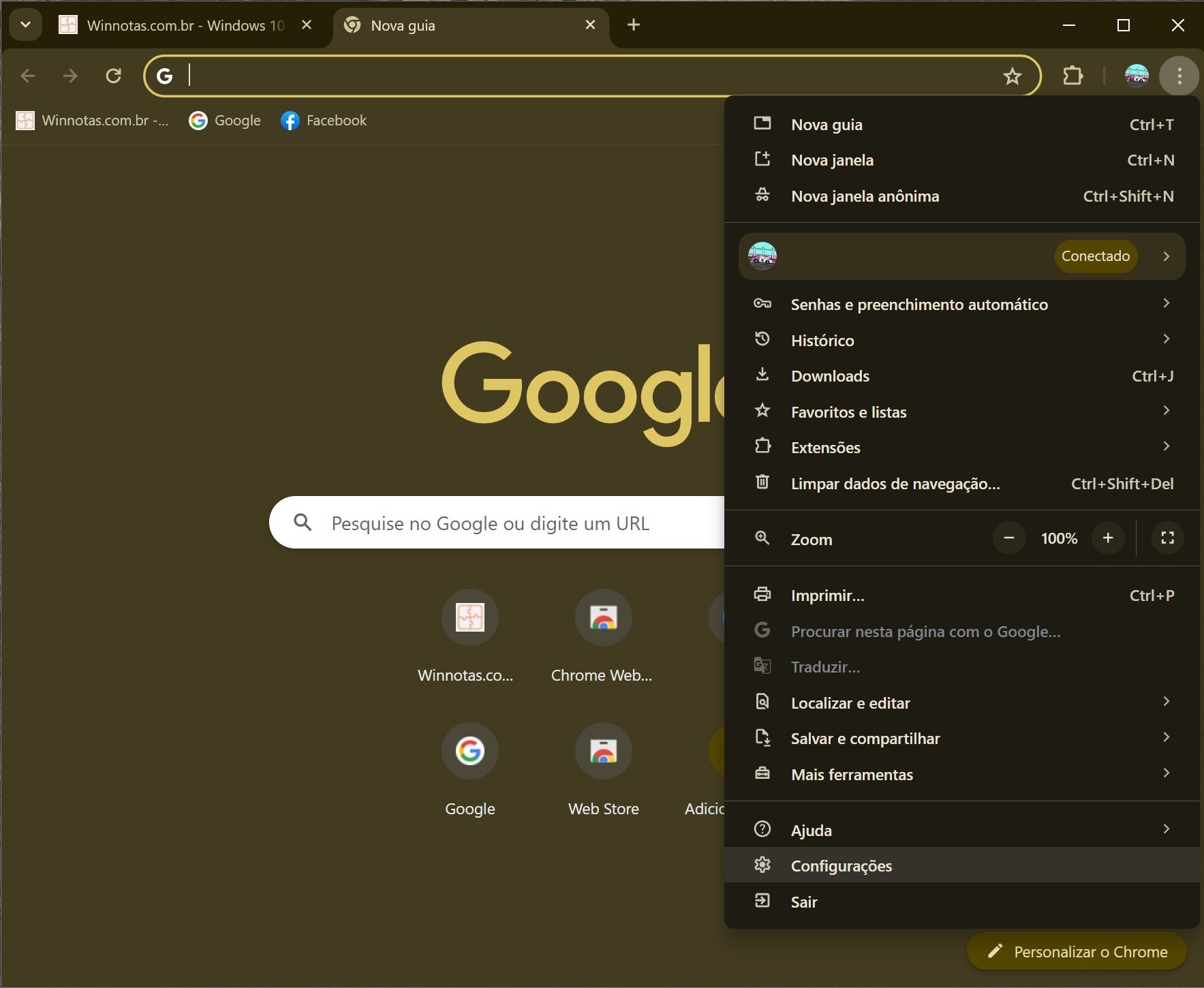
Usando as etapas discutidas acima, você pode ativar o tema escuro (modo escuro) no navegador Google Chrome.